
Windows-ni Windows 8 va Windows 10-sonli komponent bo'lib, u bilan to'g'ridan-to'g'ri ochilgan haydovchi yoki tashqi qattiq diskdan xalos bo'lishingiz mumkin. Boshqacha qilib aytganda, to'liq vrondor Windows OSni OAVga o'rnatish va undan biron bir kompyuterni ishga tushirish mumkin. Maqolada drayverni qanday yaratish kerakligini aytib beradi.
Tayyorlov faoliyati
Windows-ni yaratishni boshlashdan oldin, flesh-diskka borish uchun siz ovqat pishirishingiz kerak. Sizda kamida 13 gb xotira sig'imi bilan disk bo'lishi kerak. Bu ikkala milya va tashqi qattiq disk bo'lishi mumkin. Agar uning hajmi belgilangan qiymatdan kam bo'lsa, bu juda yaxshi, tizim shunchaki boshlanmaydi yoki ishlamaydi. Bundan tashqari, operatsion tizimning o'zi tasvirini kompyuterga oldindan yuklashingiz kerak. Eslatib o'tamiz, operatsion tizimning quyidagi versiyalari Windows-ni yozish uchun yozib olish uchun mos bo'ladi:- Windows 8;
- Windows 10.
Umuman olganda, bu siz to'g'ridan-to'g'ri diskni yaratishga kirishdan oldin tayyorlashingiz kerak.
Drayvga o'tish uchun Windows-ni yarating
U tegishli funktsiyaga ega bo'lgan maxsus dasturlar yordamida yaratiladi. Bunday dasturiy ta'minotning quyidagi vakillari quyida keltirilgan va derazani yaratish uchun Windows-ni yaratish bo'yicha ko'rsatmalar.
1-usul: Rufus
Rufus USB Flash drayverida borish uchun Windows-ni yozib olishingiz mumkin bo'lgan eng yaxshi dasturlardan biridir. Xarakterli xususiyati shundaki, u kompyuterda o'rnatishni talab qilmaydi, ya'ni arizani yuklab olishingiz va ishga tushirishingiz kerak, shundan so'ng siz darhol ishlashingiz mumkin. Foydalanish juda oddiy:
- "Qurilma" ochiladigan ro'yxatidan, Flash drayverini tanlang.
- Oynaning o'ng tomonida joylashgan diskning tasviri, ochiladigan ro'yxatdan "ISO Image" qiymatini tanlaganidan so'ng, oynaning o'ng tomonida joylashgan diskning tasvirini bosing.
- "Explorer" oynasida paydo bo'lgan, ilgari yuklangan operatsion tizim rasmiga yo'lni oching va ochish-ni bosing.
- Rasm tanlangandan so'ng, Formatlash parametrlari maydoniga "Windows" elementlariga o'tishni o'rnating.
- Boshlash tugmachasini bosing. Dasturdagi qolgan vaqtni o'zgartirish mumkin emas.
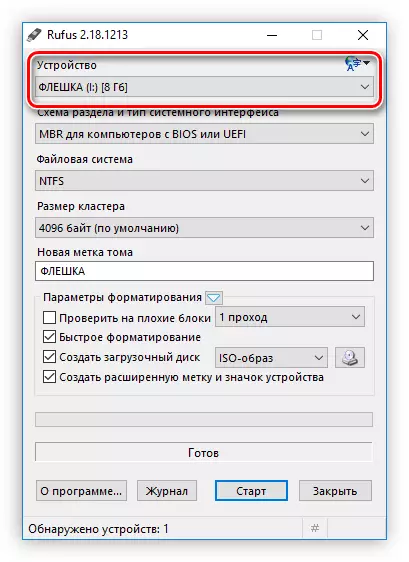


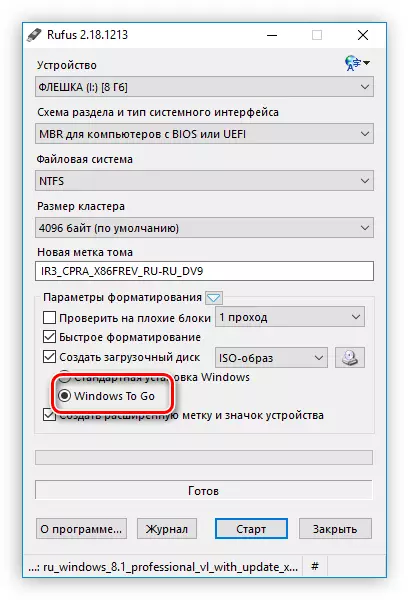

Shundan so'ng, barcha ma'lumotlar drayverdan o'chirilishi haqida ogohlantirish paydo bo'ladi. "OK" ni bosing va yozib olish boshlanadi.
Agar barcha harakatlar to'g'ri bajarilgan bo'lsa, disk rekordidan so'ng siz darhol undan foydalanishingiz mumkin.
3-usul: IMASEX
Ushbu usuldan foydalanish, diskni yaratish uchun derazalarni yaratish juda ko'p vaqtni oladi, ammo avvalgi dasturlarga nisbatan bir xil kuchga kiradi.
1-qadam: Tasvirni yuklab oling
IAPEX Windows-ning baholash va tarqatib yuborish to'plamining bir qismidir, shuning uchun dasturni kompyuterga o'rnatish uchun siz ushbu paketni o'rnatishingiz kerak.
Windows-ni baholash va joylashtirish to'plamini rasmiy saytdan yuklab oling
- Yuqoridagi havoladagi rasmiy paket yuklash sahifasiga o'ting.
- Yuklashni boshlash uchun "Yuklab olish" tugmasini bosing.
- Yuklangan fayl bilan papkaga o'ting va o'rnatuvchini ishga tushirish uchun uni ikki marta bosing.
- "Ushbu kompyuterda hisoblash va joylashtirish to'plamini sozlash" tugmachasini o'rnating va paket tarkibiy qismlari o'rnatiladigan papkani ko'rsating. Siz buni qo'lda gapirishingiz mumkin, tegishli maydonda yo'l ochib, "Okziyalash" tugmachasini bosib "Explorer" dan foydalanib, "Explorer" dan foydalanib. Shundan so'ng "Keyingi" ni bosing.
- Qabul qilmang yoki, aksincha, dastur sifatini yaxshilash dasturida tegishli holatga o'ting va "Keyingi" tugmasini bosib, dastur sifatini yaxshilash dasturida qatnashishdan bosh torting. Bu tanlov hech narsaga ta'sir qilmaydi, shuning uchun o'z xohishingizga ko'ra qaror qabul qiling.
- "Qabul qilish" tugmachasini bosib, litsenziya shartnomasining shartlarini oling.
- Zamonaviy vositalarining qarama-qarshi vositalarining ro'parasini o'rnating. Bu ushbu komponent Imagex-ni o'rnatish kerak. Qolgan Shomilni xohlasangiz, olib tashlash mumkin. Tanlashdan so'ng o'rnatish tugmasini bosing.
- Tanlangan dasturni o'rnatish jarayonini kuting.
- O'rnatishni yakunlash uchun Yopish tugmasini bosing.


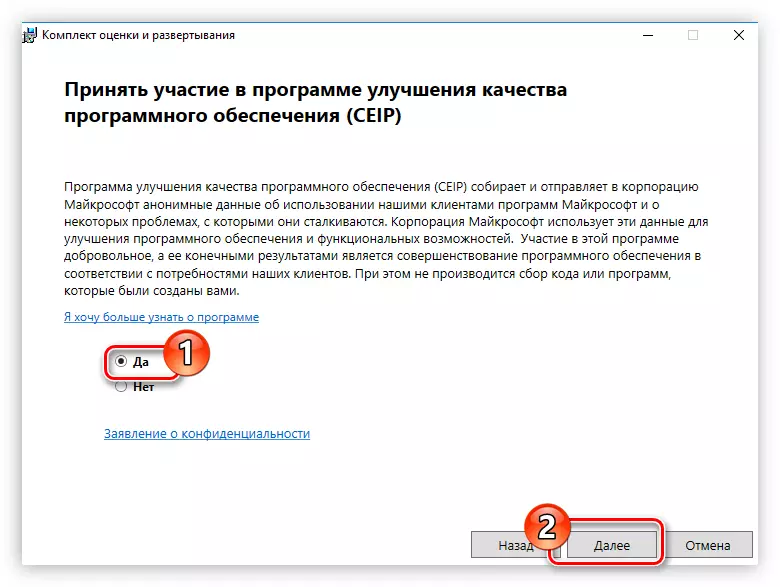
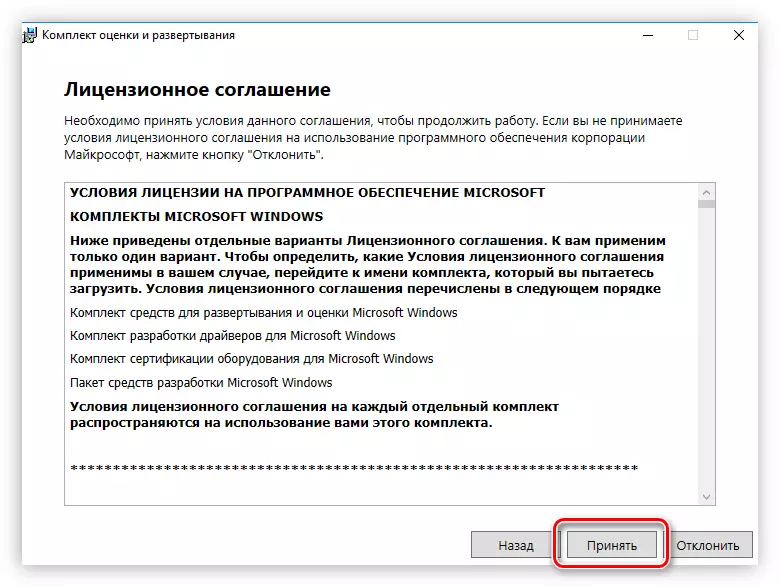
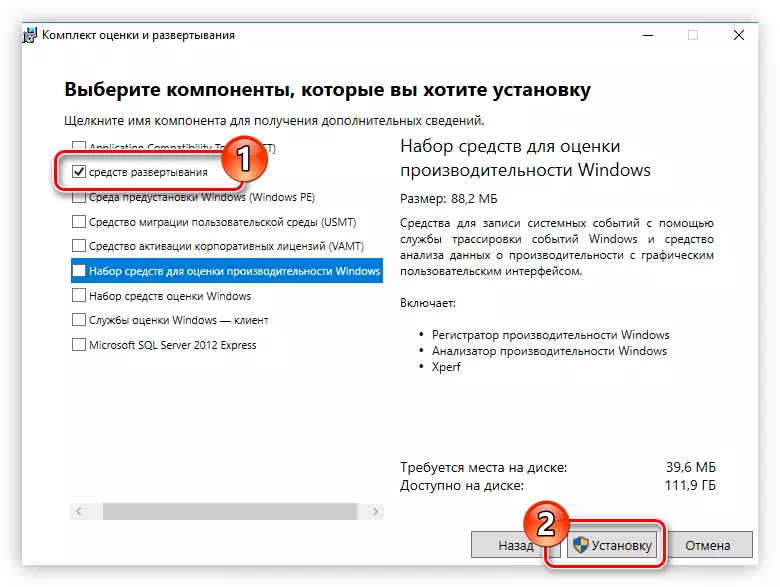
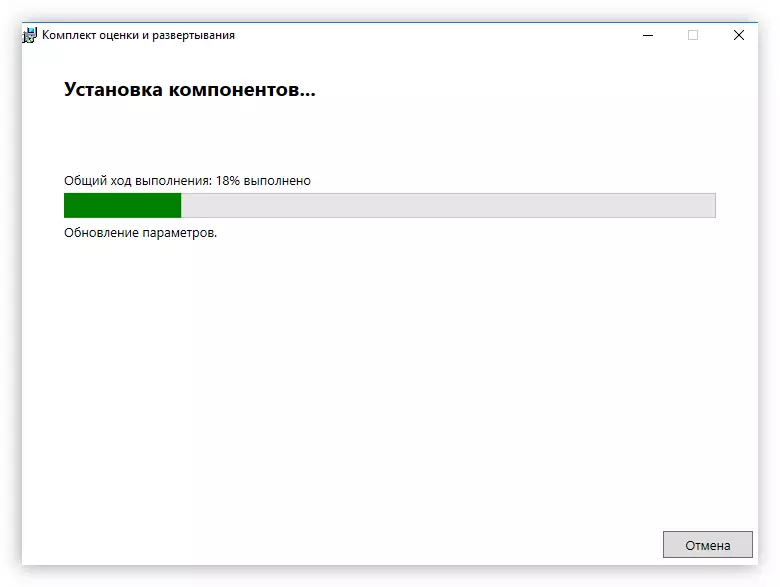
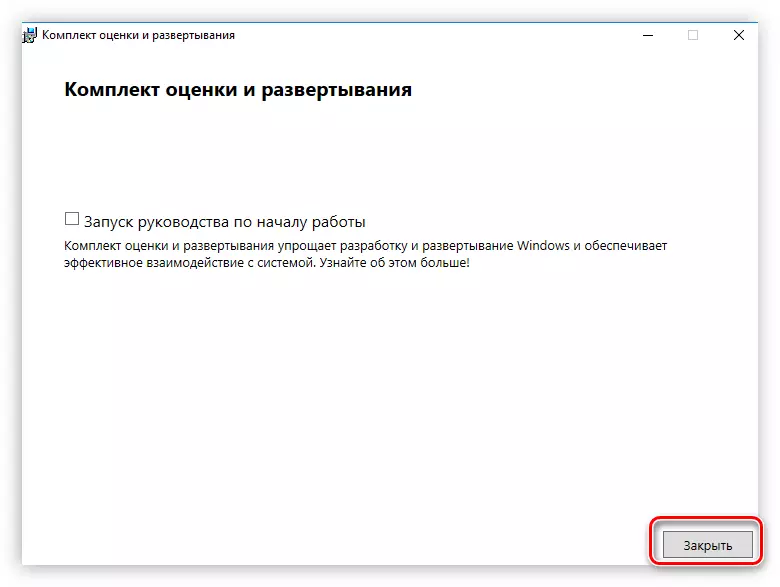
Ushbu qurilish bo'yicha siz tugatishingiz mumkin, ammo bu shunchaki diskka o'tish uchun derazalarni yaratishning birinchi bosqichidir.
2-qadam: IAPEX uchun grafik qobiqni o'rnatish
Shunday qilib, Imadimning arizasi hozirgina o'rnatildi, ammo unda ishlash qiyin, chunki u erda grafik interfeysi mavjud emas. Yaxshiyamki, Frokenter veb-saytining ishlab chiquvchilari bunga g'amxo'rlik qilishdi va grafik qobiqni chiqardilar. Siz uni rasmiy saytidan yuklab olishingiz mumkin.
Rasmiy saytdan GiMagex-ni yuklab oling
ZIP arxivini yuklab olish orqali, undan FTG-IMAS.EXEXE faylini olib tashlang. Ish dasturi uchun siz uni tasvirexnik bilan papkaga qo'yishingiz kerak. Agar dastur o'rnatilgan papkalarni tanlash bosqichida Windows-ni baholash va joylashtiring, siz hech narsa o'zgartirmadingiz, keyin FTG-Image.exe ko'chib o'tishi kerak bo'lgan yo'l:
C: \ Dastur fayllari \ Windows Kits \ 8.0 \ \ \ Deployetment Tools \ amd64 \ dery \
Eslatma: Agar siz 32 bitli operatsion tizimdan foydalansangiz, unda AMD64 papkasidan ko'ra siz "X86" papkasiga o'tishingiz kerak.
Barcha harakatlarni bajargandan so'ng, "buyruq satri" oynasi ochilib, derazalarni yaratish paytida amalga oshiriladigan barcha jarayonlar ko'rsatiladi. Natijada tizim sizni ushbu operatsiyaning muvaffaqiyatli tugashi haqida xabar bilan xabar beradi.
5-qadam: kvartiraning uchastkasini faollashtirish
Endi siz Flash drayverining bo'limini faollashtirishingiz kerak, shunda kompyuter undan boshlanishi mumkin. Ushbu aktsiya "Disk menejmenti" agentida, "yugurish" oynasi orqali ochilishi eng oson. Bu nima qilish kerak:
- Win + R klaviaturasini bosing.
- Ko'rsatilgan oynada "diskmgmt.ms" ni kiriting va "OK" ni bosing.
- "Diskni boshqarish" yordam dasturi ochilib, PCM USB drayveri bo'limini bosishni va kontekst menyusidagi "Active" elementini tanlashingiz mumkin.

Eslatma: Qaysi qismlar flesh-diskka tegishli ekanligini aniqlash uchun diskning ovoz balandligi va harfini boshqarishning eng oson usuli.

Bo'lim faol, diskni olib ketish uchun derazalarni yaratishning so'nggi bosqichiga o'tishingiz mumkin.
Ushbu harakatlarni bajarish misolida quyidagi skrinshotda ko'rsatilgan.

Shunga ko'ra, diskex yordamida diskni olib borish uchun derazalarni yaratish.
Xulosa
Diskni yaratish uchun derazalarni yaratishning kamida uchta usuli mavjud. Dastlabki ikkalasi oddiy foydalanuvchi uchun ko'proq mos keladi, chunki ularning qatl qilinishi bunday vaqtni iste'mol qilmaydi va kamroq vaqtni talab qiladi. Ammo IAPEX dasturi juda yaxshi, chunki u to'g'ridan-to'g'ri installur bilan ishlaydi, va bu chekning tasviri sifatida ijobiy aks etadi.
